Sandboxing هي طريقة لتشغيل التطبيقات أو حتىأنظمة التشغيل بأكملها في بيئة معزولة. يتم تشغيلها داخل حاوية تفصلهم عن نظام التشغيل الذي تعمل فيه الحاوية نفسها. يمكن لمستخدمي Windows 10 Pro الذين يقومون بتشغيل ميزة التحديث 1903 (أو الأحدث) استخدام وضع Sandbox للأسهم الذي يأتي به الآن ، لكن مستخدمي Windows 10 Home ليس لديهم ما يشبه ذلك. ومع ذلك ، هناك الكثير من تطبيقات sandboxing المتوفرة لنظام التشغيل Windows 10 ، وقد أصبح أحد أفضل التطبيقات متاحًا مجانًا.
سندبوإكسي هو تطبيق موجود منذ فترة طويلةلا يعمل فقط ، بل يعمل بشكل جيد. نظرًا لأنه مجاني الآن ، فهو متاح للاستخدام مع أي شخص تقريبًا. والقيد الوحيد هو أنه يمكن تشغيل Win32 أو تطبيقات سطح المكتب فقط ، وليس UWP أو التطبيقات الحديثة.
وضع الحماية في Windows 10 Home
قم بتنزيل Sandboxie وتثبيته. التطبيق صغير جدًا ، ولا يستغرق التثبيت أكثر من بضع دقائق. سوف تحتاج إلى تثبيت برنامج تشغيل أساسي كجزء من عملية التثبيت.
بمجرد تثبيت ، يمكنك الذهاب من خلال الخطوة الستةالبرنامج التعليمي التمهيدي إذا كنت تريد. إنه تطبيق بسيط الاستخدام ولكنه لا يزال فكرة جيدة لمعرفة كيفية عمل الأشياء. بمجرد الانتهاء من دراسة البرنامج التعليمي ، قم بإنشاء اختصار للتطبيق الذي تريد تشغيله في وضع الحماية على سطح المكتب.
افتح Sandboxie واسحب الاختصار إلىنافذة التطبيق. سترى مربعًا يسأل عما إذا كنت تريد تشغيل التطبيق في Sandbox الافتراضي أم خارجه. يتم تحديد "صندوق الحماية الافتراضي" افتراضيًا ، لذا انقر فوق "موافق" في هذه النافذة. إذا كنت تريد ، يمكنك أيضًا تشغيل التطبيق باستخدام حقوق مرتفعة / مسؤول.

سوف يعرض لك Sandboxie العمليات التي يتم تشغيلها للتطبيق ، وسيتم فتح نافذة التطبيق بإطار أصفر. أنت حر في استخدام التطبيق كما تفعل عادةً.
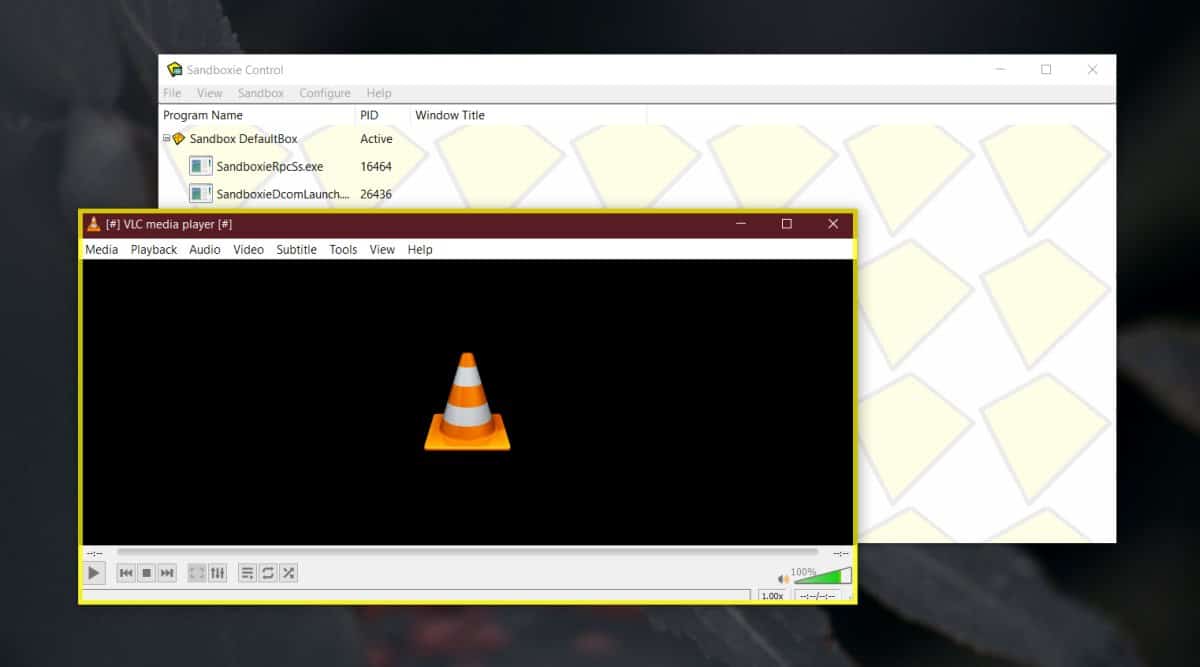
Sandboxie هو تطبيق سهل الاستخدام بشكل لا يصدق. إذا قمت بالنقر فوق رمز علبة النظام الخاص به ، فستجد خيارات تجعل من السهل تحديد تطبيق لتشغيله في وضع الحماية. إنه خفيف وعلى عكس Windows 10 Pro ووضع Sandbox الخاص به ، لا يعمل Sandboxie على نظام تشغيل كامل من أجل تشغيل تطبيق واحد. بدلاً من ذلك ، يعمل فقط التطبيق الذي تختاره مما يجعله أخف وزناً.
إذا كنت ترغب في تشغيل التطبيقات في وضع الحماية في Windows 10 Home ، فهذا أحد أفضل الخيارات المتاحة. ليس هذا التطبيق مجانيًا فحسب ، بل كان قيد التطوير لسنوات وتم تحسينه حقًا.












تعليقات